Kako omogočiti zaslonsko tipkovnico v sistemu Windows 7/8/10
Zaslonska tipkovnica je analogna fizični tipkovnici, ki jo lahko v sistemu Windows omogočite na več načinov, o katerih bomo razpravljali v tej temi. Tukaj bomo pogledali, kako omogočiti zaslonsko tipkovnico v sistemih Windows 7, 8, 10 na najpreprostejše in ne povsem standardne načine, ter pokazali, kako ustvariti bližnjico do nje na namizju za hiter zagon.
Kje se nahaja zaslonska tipkovnica v različnih različicah sistema Windows
Pravzaprav je imenik za omogočanje navidezne tipkovnice v vseh omenjenih različicah sistema Windows enak in se imenuje »Ease of Access Center«. Edina razlika je v vmesniku operacijskih sistemov.
Kot smo že omenili, se zaslonska tipkovnica Windows 7 in 8, torej možnost vklopa, nahaja v razdelku »Ease of Access Center«. Če ga želite vnesti, morate iti v meni »Start« in pojdite na razdelek »Nadzorna plošča«.
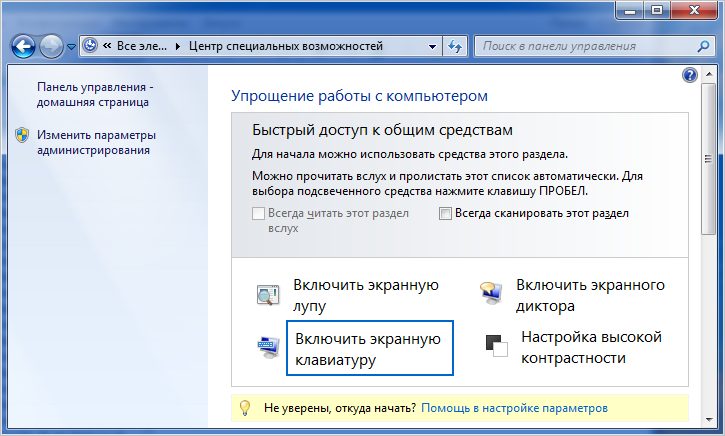
Če želite omogočiti zaslonsko tipkovnico v sistemu Windows 10, na enak način pojdite v meni Start in odprite Nastavitve.
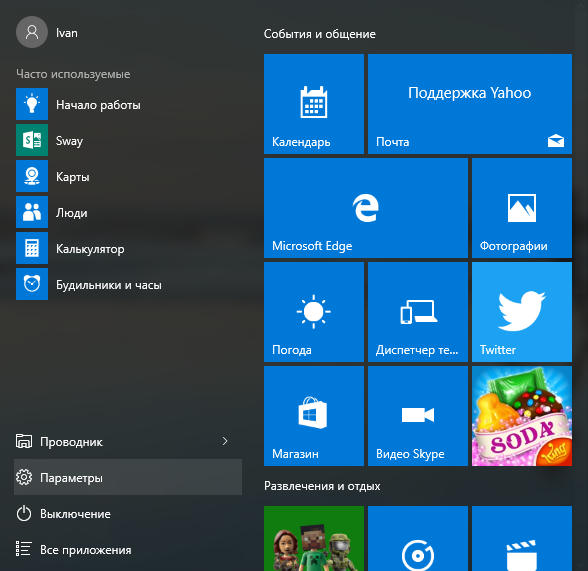
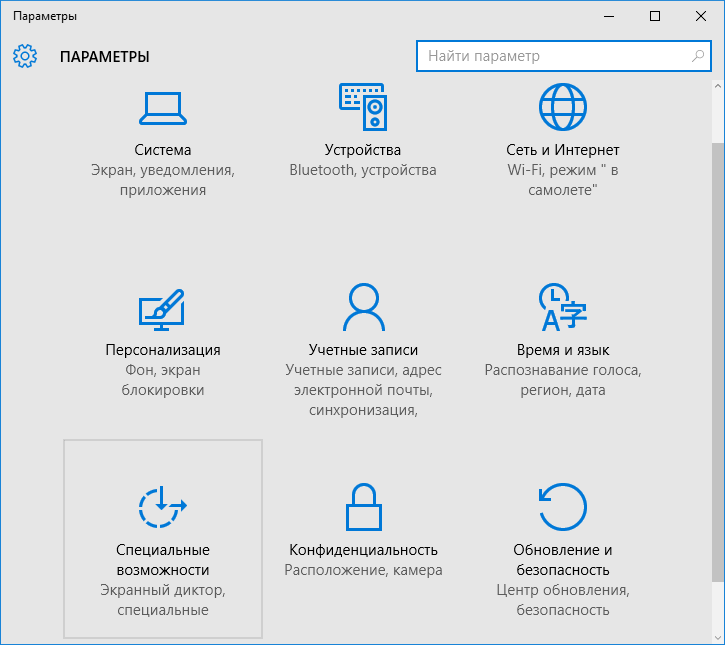
In v naslednjem oknu se pojavi možnost priklica virtualne tipkovnice.
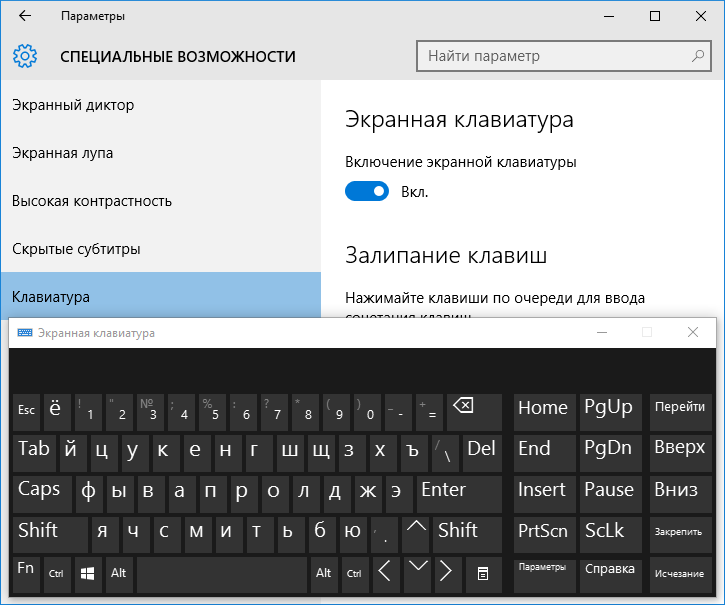
Nato si bomo ogledali možnosti, kako na najpreprostejši in najhitrejši način omogočiti zaslonsko tipkovnico v operacijskih sistemih Windows 7, 8 in 10, ki jih je pravzaprav ogromno. Ker so opisane metode enake za vse obravnavane različice sistema Windows, so bili vsi spodnji primeri narejeni na računalniku z operacijskim sistemom Windows 7.
Omogočanje zaslonske tipkovnice s standardno metodo
To metodo, kako omogočiti zaslonsko tipkovnico, lahko imenujemo glavna, vendar ne najhitrejša. Če želite to narediti, odprite meni Start in pojdite v mapo Pripomočki. Ob predpostavki, da je navidezna tipkovnica v centru za dostopnost, pojdite v ustrezno mapo.
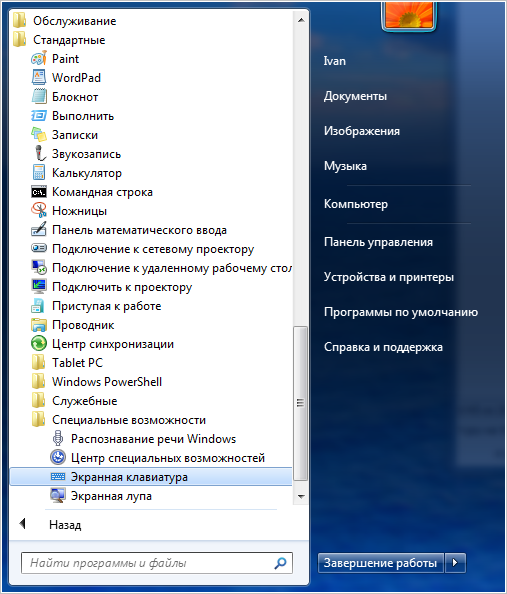
Zagon zaslonske tipkovnice z ukazom "osk".
Ta možnost za izvajanje navideznega vnosnega programa je veliko hitrejša od zgoraj opisane. Samo hkrati morate pritisniti tipki "Windows + R" in v ustrezno polje vnesti ukaz "osk", kar pomeni "zaslonska tipkovnica". S tem dejanjem sprožite vključitev zaslonske tipkovnice z zagonom njene izvršilne datoteke »osk.exe«.
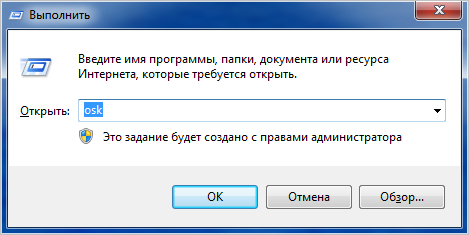
Odpiranje zaslonske tipkovnice prek storitve iskanja
Najbolj, na prvi pogled logično najenostavnejši in najhitrejši način za iskanje in odpiranje zaslonske tipkovnice je uporaba iskalnika. Toda na žalost mnogi uporabniki pozabijo na to edinstveno funkcijo operacijskega sistema in se najpogosteje zatečejo k nestandardnim dejanjem. Za uporabo odpremo tudi meni »Start« in v iskalno vrstico vnesemo besedo »display«.
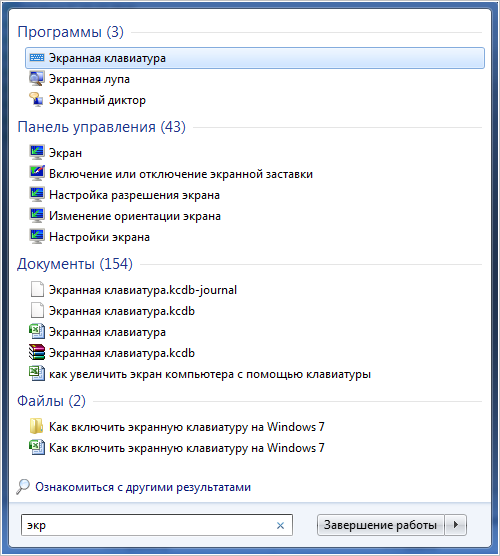
Kot lahko vidite na posnetku zaslona, sistem ne zahteva vnosa celotne fraze. Samodejno prepozna zahtevano sistemsko aplikacijo in omogoča njen zagon.
Nastavitve bližnjičnih tipk na zaslonu za hiter zagon
Pripenjanje zaslonske tipkovnice na opravilno vrstico je enostavno. Če želite to narediti, ponovno v meniju »Start« v mapi »Posebne funkcije« poiščite njegovo bližnjico in z desnim klikom nanjo prikličite kontekstni meni, v katerem izberemo ustrezen element »Pripni v opravilno vrstico«. .
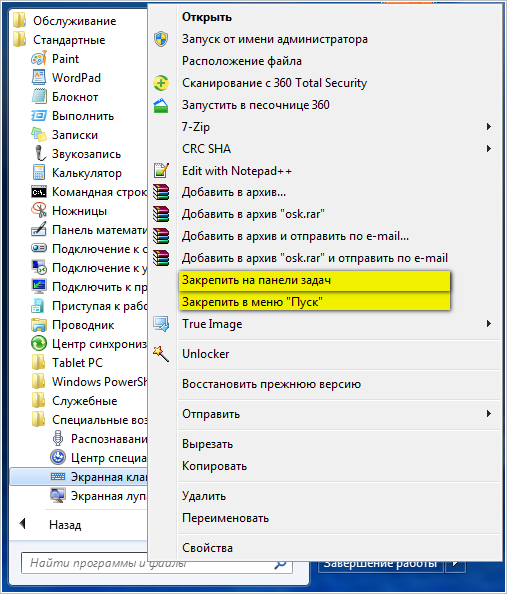
Opomba: Če želite pospešiti zagon virtualne tipkovnice, lahko njeno bližnjico pripnete neposredno na sam meni Start.
Kako nastaviti zaslonsko tipkovnico za zagon z bližnjice na namizju
Če potrebujete bližnjico na zaslonski tipkovnici neposredno na namizju, jo ustvarite. To storite v nekaj preprostih korakih. Toda preden začnete s tem postopkom, morate ugotoviti, kje se nahaja izvršna datoteka te aplikacije. Če želite to narediti, znova prek menija »Start« poiščemo bližnjico na tipkovnici na zaslonu in s klicem kontekstnega menija, kot je opisano v prejšnjem koraku, odpremo njegove lastnosti.
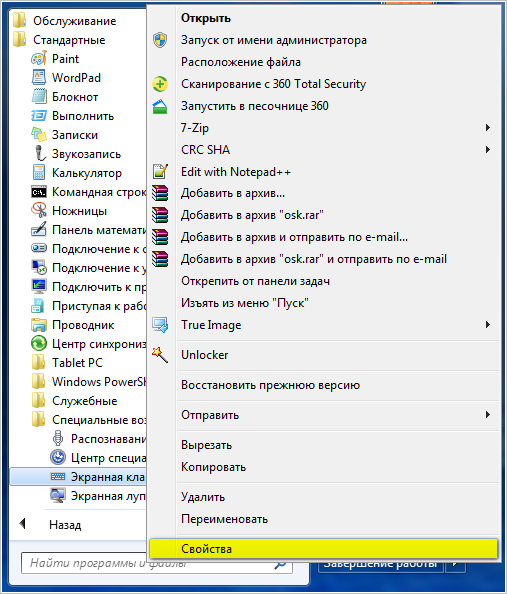
Nato na zavihku »Bližnjica« kopirajte vnos iz stolpca »Predmet«.
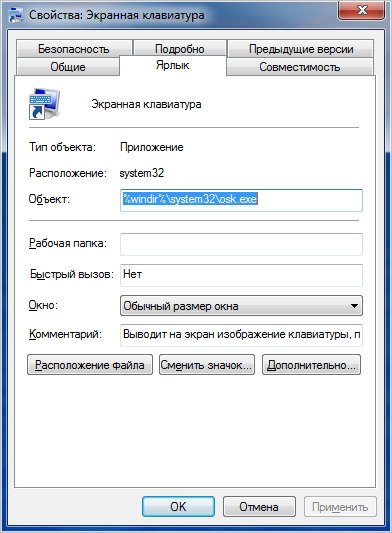
Nato kjer koli na namizju kliknite z desno miškino tipko in v kontekstnem meniju, ki se prikaže, izberite »Ustvari« in »Bližnjica«.
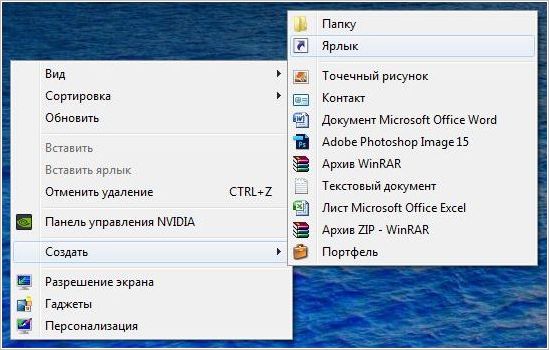
V naslednjem koraku prilepite predhodno kopiran vnos in kliknite »Naprej«.
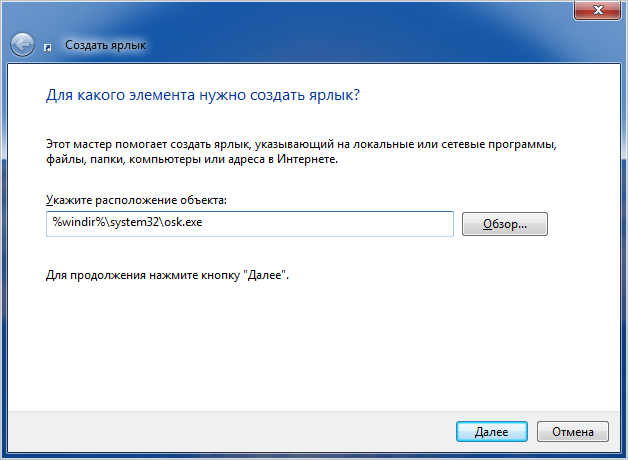
V novo odprtem oknu dodelite ime bližnjici, kot je prikazano na spodnjem posnetku zaslona.” Lahko ga poimenujete po svoje; to na noben način ne bo vplivalo na delovanje programa.
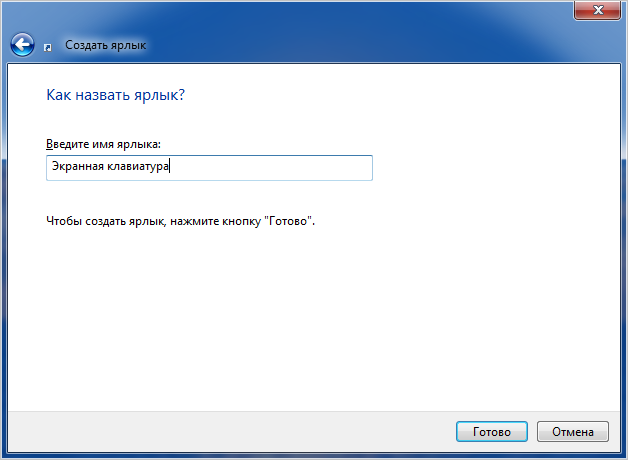
Po kliku na gumb »Končano« se na namizju ustvari navidezna bližnjica na tipkovnici.
